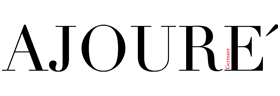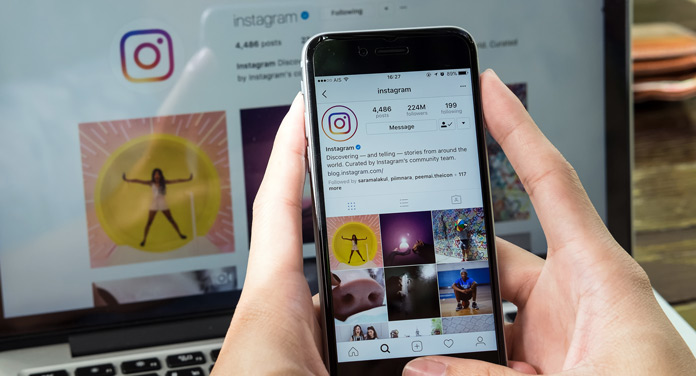Instagram ist zum Teilen von Bildern und Videos, aber auch zum Kommentieren dieser da. Nicht selten hinterlassen jedoch Leute unangemessene Nachrichten, die du sicherlich schnell loswerden möchtest. Vielleicht aber hast du dich auch versehentlich vertippt oder du hast deine Meinung geändert und möchtest deinen Kommentar wieder entfernen.
Du erfährst in diesem Beitrag, wie du ganz einfach deine eigenen oder fremde Kommentare auf Instagram löschen kannst.
Wie lassen sich Kommentare verbergen?
Wenn dir ein Kommentar nicht gefällt, ist es nicht zwingend notwendig, diesen direkt zu löschen. Du hast auch die Möglichkeit, Kommentare auf Instagram zu verbergen. In deinen Einstellungen auf Instagram kannst du Kommentare und Nachrichten verbergen, die bestimmte Wörter, Emojis oder Formulierungen enthalten. Diese kannst du in einer Liste aufnehmen und so werden die Kommentare zukünftig automatisch verborgen und sind weder für dich noch für deine Follower sichtbar. Die Absender dieser Kommentare bemerken jedoch nicht, wenn ihre Kommentare nicht angezeigt werden.
So kannst du einen Kommentar melden
Wenn Kommentare auf Instagram gegen die Richtlinien verstoßen, hast du auch die Möglichkeit sie zu melden. Dies betrifft Kommentare, die über Schimpfwörter und Fehlinformationen verfügen oder einfach Spam sind und somit ständig mit dem gleichen Wortlaut gepostet werden.
So meldest du einen Kommentar auf Instagram über die App:
- Tippe zunächst auf das Sprechblasen-Symbol und dann auf den Kommentar, den du melden möchtest.
- Tippe nun auf das Ausrufezeichen-Symbol und dann auf „Kommentar melden“.
- Im Anschluss besteht die Möglichkeit einen Grund auszuwählen. Beachte jedoch, dass nur Kommentare, die tatsächlich gegen die Richtlinien von Instagram verstoßen, auch entfernt werden.
So meldest du einen Kommentar bei Instagram über den mobilen Browser:
- Tippe auf das Sprechblasen-Symbol.
- Tippe nun etwas länger auf den entsprechenden Kommentar und anschließend auf „melden“ und gib im Anschluss einen Grund an.
So meldest du einen Kommentar auf Instagram über deinen Computer oder Laptop:
- Klicke zunächst neben dem Kommentar auf die drei waagerechten nebeneinander liegenden Punkte.
- Klicke nun auf „melden“ und wähle einen Grund aus.
Wie kann man auf einen Kommentar antworten?
Auf Instagram kannst du nicht nur Kommentare hinterlassen, du kannst auch auf Kommentare antworten. Dies betrifft sowohl Kommentare unter deinem eigenen Post als auch unter fremden Posts.
- Rufe zunächst den Beitrag auf, unter dem der Kommentar sich befindet, auf den du antworten möchtest.
- Tippe unter diesem Kommentar auf „Antworten“, gib entsprechend deine Antwort ein und tippe dann auf „Posten“.
Instagram-Kommentar endgültig löschen
Es gibt viele Gründe, aus denen man seinen eigenen oder einen fremden Kommentar unter einem Post löschen möchte. Manchmal ist es auch einfacher, anstatt auf negative Kommentare zu antworten, diese einfach zu entfernen.
Kommentar über die Instagram-App löschen
So kannst du einen Instagram-Kommentar über die App löschen:
- Tippe unter dem entsprechenden Foto oder Video auf die Sprechblase, um auf den Kommentarbereich zu gelangen.
- Anschließend musst du bei Android etwas länger auf den Kommentar drücken und im oberen Bereich öffnet sich ein Menü. Bei iOS musst du einfach vom Kommentar aus nach links wischen. In beiden Fällen erscheint ein Mülleimer-Symbol, auf das du tippen musst, um den Kommentar zu entfernen.
- Du hast zusätzlich die Möglichkeit, den Kommentar auch zu melden, selbst wenn du ihn löschst.
Kommentar über den Webbrowser löschen
Darüber hinaus kannst du Kommentare bei Instagram auch über einen PC oder Laptop löschen.
- Öffne das entsprechende Foto und klicke an der rechten Seite vom Bild auf die Kommentare.
- Nun musst du mit der Maus über einen Kommentar fahren und es wird ein „X“ angezeigt. Klicke auf dieses Symbol, um den Kommentar zu entfernen.
- Es kann teilweise sein, dass Kommentare bereits von den Personen oder von Instagram selbst gelöscht wurden und dir dennoch angezeigt werden. In solch einem Fall erhältst du die Meldung, dass sich der Kommentar nicht löschen lässt.
So lassen sich mehrere Kommentare auf Instagram verwalten
Du kannst auch mehrere Kommentare unter einem Post bei Instagram gleichzeitig einschränken, blockieren oder löschen.
- Tippe dafür zunächst unter dem Post auf „Alle Kommentare anzeigen“.
- Wähle nun alle Kommentare aus, die du löschen möchtest und tippe anschließend auf das Mülleimer-Symbol.
- Es ist möglich, gleichzeitig bis zu 25 Kommentare zu löschen. Wenn du im Übrigen jemanden blockierst, verschwinden die Kommentare dieser Person unter deinen Posts automatisch. Auch die Antworten darauf werden nicht mehr sichtbar sein.
Was tun, wenn sich ein Kommentar nicht löschen lässt?
Erhältst du eine Fehlermeldung darüber, dass du Kommentare nicht löschen kannst, dann ist die Ursache am häufigsten, dass der Kommentar bereits von Instagram gelöscht wurde. Viele Personen verwenden eine veraltete Version von Instagram, sodass ihnen bereits gelöschte Kommentare häufig noch angezeigt werden. Achte somit darauf, immer ein verfügbares Update von Instagram auszuführen, um von allen neuen Features zu profitieren.
Wo finde ich meine Kommentare?
Möchtest du deine eigenen Kommentare löschen, findest den entsprechenden Post jedoch nicht mehr, kannst du unter den Einstellungen auch eine Übersicht von all deinen Kommentaren erhalten inklusive des Beitrags, unter dem du den Kommentar hinterlassen hast.
- Tippe oder klicke hierfür auf die drei waagerecht untereinander gelegenen Striche.
- Gehe nun auf „Deine Aktivitäten“ und anschließend auf „Interaktionen“.
- Nun tippst oder klickst du auf Kommentare und kannst von dort aus auf die entsprechenden Posts gelangen und deinen Kommentar dort löschen.
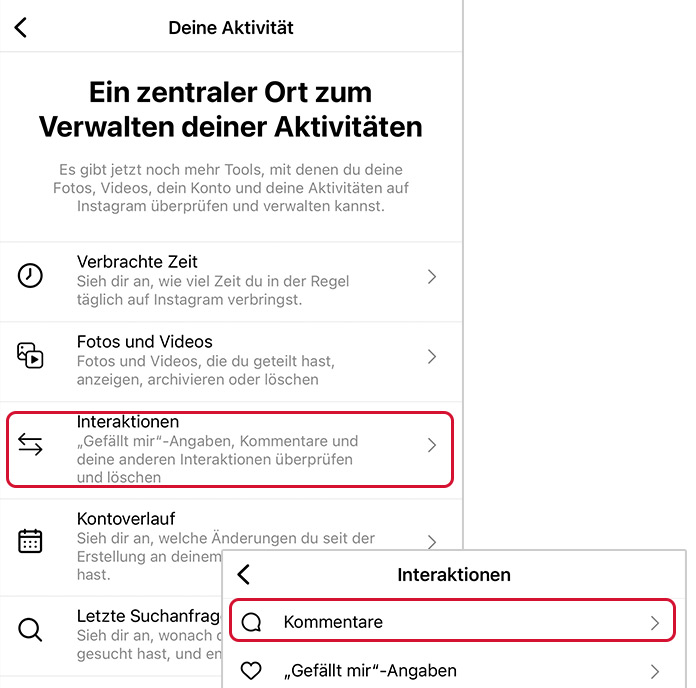
Fehlermeldung beim Kommentieren
Manchmal kann es auch passieren, dass du Schwierigkeiten dabei hast, einen Kommentar zu hinterlassen. Zunächst solltest du darauf achten, dass du die aktuellste Version deiner App verwendest und sie gegebenenfalls aktualisieren. Ansonsten gibt es noch die folgenden Gründe für eine Fehlermeldung beim Kommentieren:
- Du versuchst mehr als fünf Personen im Kommentar mit @ zu erwähnen.
- Du versuchst mehr als 30 Hashtags zu verwenden.
- Du versuchst denselben Kommentar mehrmals zu posten.
Darüber hinaus gibt es von Instagram bereits eine vorinstallierte Filterfunktion, sodass bestimmte Wörter oder Sätze, wenn sie gegen die Gemeinschaftsrichtlinien verstoßen, nicht angezeigt werden. Zusätzlich können einige Personen aber auch weitere Wörter und Sätze in diese Liste aufnehmen, sodass dein Kommentar aus diesem Grund nicht gepostet werden kann.
So kannst du die Kommentarfunktion bei deinen Beiträgen ausschalten
Es ist dir zu viel Arbeit, regelmäßig unangemessene Kommentare zu löschen oder du möchtest aus einem anderen Grund die Kommentarfunktion bei deinen Posts ausschalten? Dafür musst du einfach auf die drei senkrecht stehenden Punkte klicken und wählst anschließend „Kommentarfunktion deaktivieren“ aus.
Du hast darüber hinaus die Möglichkeit, die Kommentarfunktion nur einzuschränken. Dafür gehst du unter „Einstellungen“ auf „Privatsphäre“, „Kommentare“ und „Kommentare zulassen von“. Dort kannst du nun genau bestimmen, welche Personen und somit beispielsweise nur deine Follower, deine Posts kommentieren können.
Du hast im Übrigen die Möglichkeit, die Kommentarfunktion sowohl im Vorfeld für neue Posts zu deaktivieren, aber dies auch im Nachhinein zu tun. Dadurch werden alle bereits hinterlassenen Kommentare verborgen. Um die Kommentare im Vorfeld zu deaktivieren, gehe beim Verfassen einer Bildunterschrift auf „Erweiterte Einstellungen“ und schiebe den Regler anschließend auf „Kommentare deaktivieren“. Du kannst diese Einstellung jederzeit rückgängig machen.
- InstaZoom: So kannst du jedes Instagram-Profilbild vergrößern
- StoriesIG: So kannst du anonym Instagram Stories ansehen und downloaden
- Diese 10 Instagram Accounts bringen dich in Form
- Instagram Reel Download: So einfach kannst du Insta-Reels herunterladen
- Instagram Highlits & Cover erstellen – so wirds richtig schön
Foto: itchaznong / stock.adobe.com